windows下如何使用画图软件调整图片的大小
时间:2015-11-26 来源:互联网 浏览量:
现在手机和照相机拍出来的照片越来越大,占硬盘空间上传网络慢不说,某些网站还限制了图片的大小(高宽)和文件体积,导致漂亮PP不能共享给别人看,让人捉急。本经验告诉大家如何在windows下调整图片大小与减少文件体积。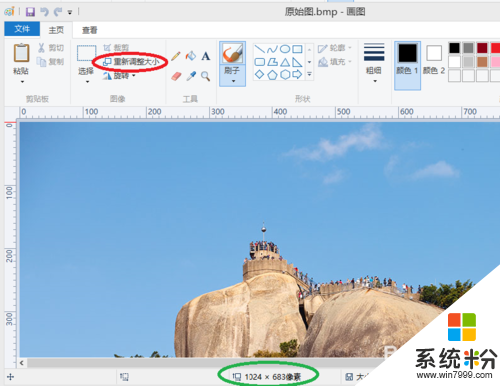 2
2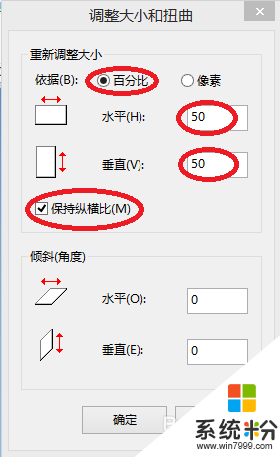 3
3 4
4 5
5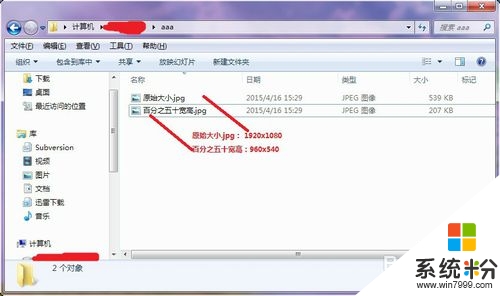
具体方法如下:
1用鼠标选中需要修改的图片文件,通过右键->打开方式->画图,在画图中打开图片。我们可以在软件的下边栏看到图片的大小(本例中绿框圈起来的地方)。在画图软件的菜单中找到并打开”重新调整大小“:
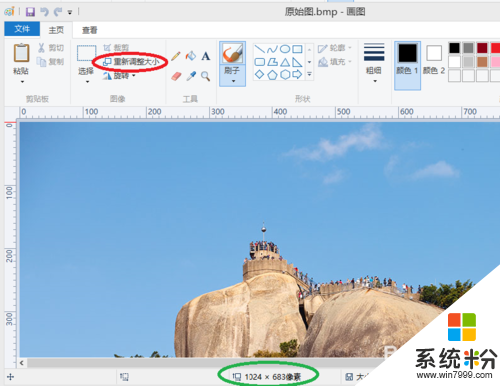 2
2在调整大小界面中,勾选”百分比“与”保持纵横比“,在水平和竖直输入框中输入需要调整的比例,如两个都填写50%,表示图片高与宽都缩小为原图的一半。
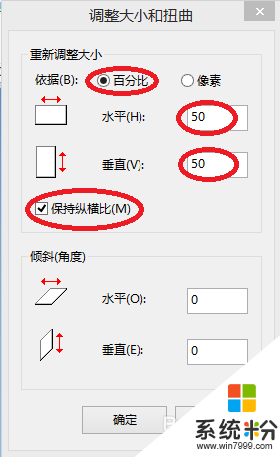 3
3点”确定“完成大小调整,画面中的图片大小发生改变,注意这只是副本大小被改变,我们需要通过点”文件“菜单的”保存“来将改动应用到真正的文件中。
 4
4如果想保留原来的文件不保,我们选择”另存为“的方式保存新文件,如果想进一步缩小文件体积,一定要将图片保存为png或jpeg这些压缩比高的图片格式。
 5
5经过以上方法调整后,你会发现图片大小降下来了,文件体积也小了不少,网上传图再也没有阻碍了。
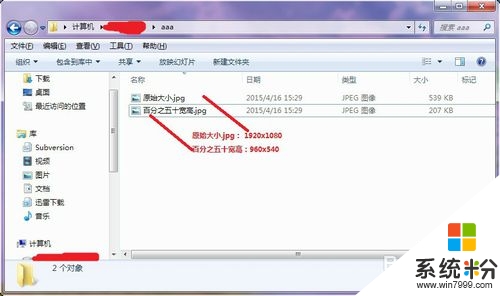
我要分享:
相关教程
- ·电脑桌面软件怎么调整大小 如何调整Windows桌面软件图标的大小
- ·如何调整图片大小kb 图片大小kb如何改变
- ·画图软件字体方向调整 Windows系统画图软件调整文字方向的方法
- ·如何用电脑画图软件图片合成 用电脑画图软件图片合成的方法
- ·图片文件大小怎么调整 如何缩小照片文件的大小
- ·怎么利用自带画图软件使图片存储空间变小 自带画图软件使图片存储空间变小方法
- ·戴尔笔记本怎么设置启动项 Dell电脑如何在Bios中设置启动项
- ·xls日期格式修改 Excel表格中日期格式修改教程
- ·苹果13电源键怎么设置关机 苹果13电源键关机步骤
- ·word表格内自动换行 Word文档表格单元格自动换行设置方法
电脑软件热门教程
- 1 电脑键盘逗号句号标点怎么打 电脑键盘上怎么打出句号
- 2 windows7旗舰版鼠标右键点选属性没反应怎么解决 windows7旗舰版鼠标右键点选属性没反应如何解决
- 3 怎么判断无线网卡是否支持5GHz频段【两种方法】 判断无线网卡是否支持5GHz频段【两种方法】的步骤
- 4如何解决不使用复制粘贴功能合并两个word文档 怎么在不使用复制粘贴功能合并两个word文档
- 5联通宽带如何升级100M 联通宽带升级的方法。
- 6华硕官方工程师教你笔记本电脑进水如何处理。 华硕官方工程师教你怎么解决笔记本电脑进水的问题。
- 7揪出占用Win8系统C盘空间的头目,找出解决方法
- 8惠普电脑怎样在惠普官网查找驱动程序 惠普电脑在惠普官网查找驱动程序的方法
- 9怎样使用网络人远程控制软件 使用网络人远程控制软件的方法有哪些
- 10Linux如何设置PostgreSQL远程访问 Linux设置PostgreSQL远程访问的方法
